이 가이드에서는 React의 select 및 textarea 요소를 사용하는 Form의 세계로 들어가 보겠습니다. Form은 웹 애플리케이션에서 기본적인 부분으로 사용자가 데이터를 입력하고 애플리케이션과 상호 작용할 수 있게 합니다. React에서는 이러한 요소를 효율적으로 활용하고 Component State와 작업하는 기능을 제공합니다. 이러한 Form 요소를 다루어 상호 작용적인 사용자 경험을 만드는 방법을 배웁니다.
주요 결론
- React에서의 select와 textarea 사용법은 일반적인 HTML과 유사합니다.
- 사용 중인 입력 요소가 "제어"되는지 혹은 "비제어"되는지 주의 깊게 살펴봐야 합니다.
- onChange 이벤트 처리를 통해 입력 필드와 동적으로 상호 작용할 수 있습니다.
- 입력 값의 유효성 검사 및 길이 확인은 사용자에게 유용한 정보를 제공할 수 있습니다.
단계별 가이드
간단한 React 컴포넌트를 정의하는 것부터 시작합니다. 여기에는 사용자가 좋아하는 색상을 선택할 수 있는 select 요소와 의겄를 입력할 수 있는 textarea 요소가 포함된 Form이 사용됩니다.
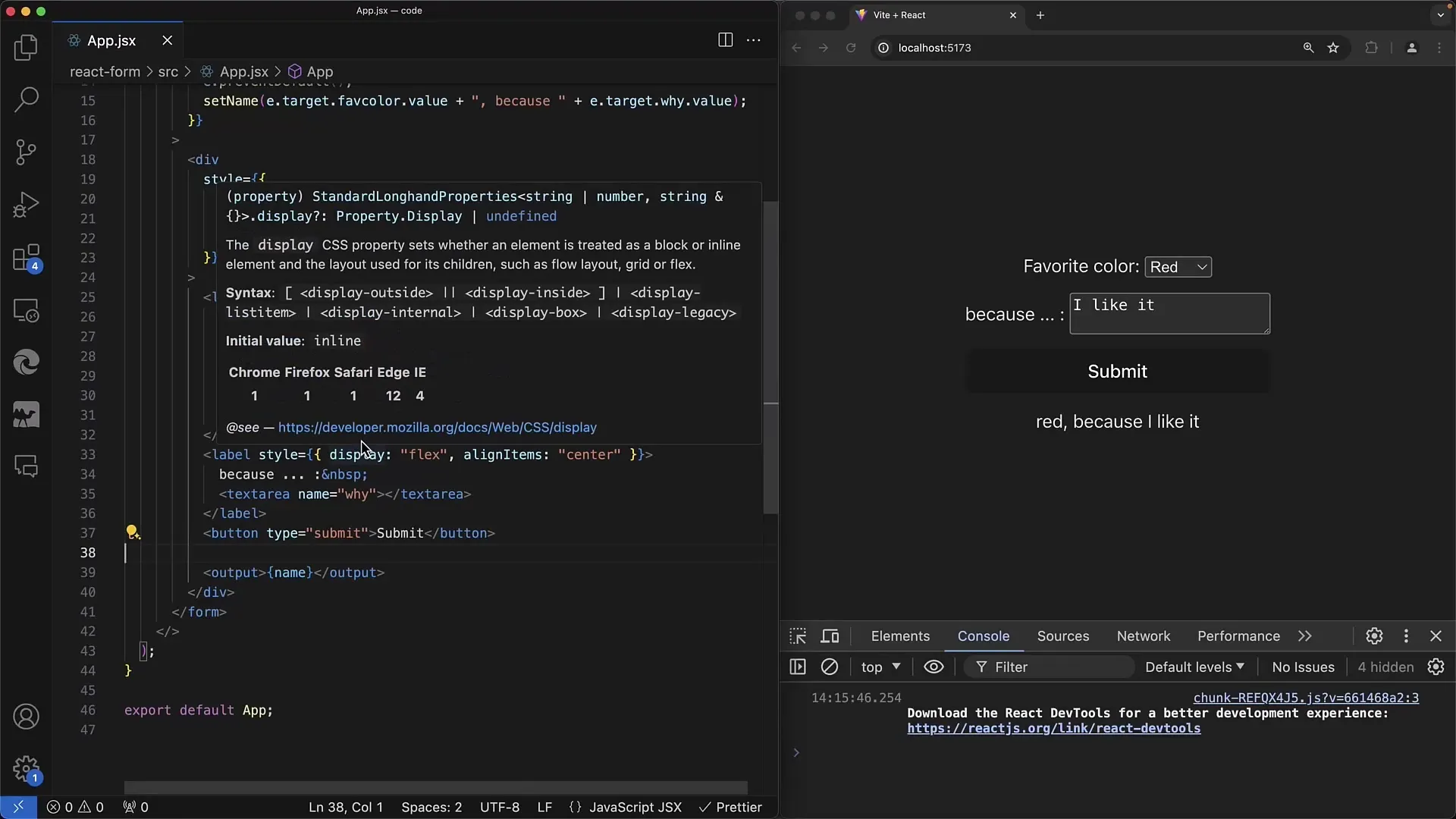
첫 번째 단계로 Form의 기본 구조를 만듭니다. select 태그에는 빨강, 초록 및 파랑 색상에 대한 옵션이 포함되어 있습니다. 아래에는 사용자가 선택한 색상을 좋아하는 이유를 입력할 수 있는 textarea가 있습니다.
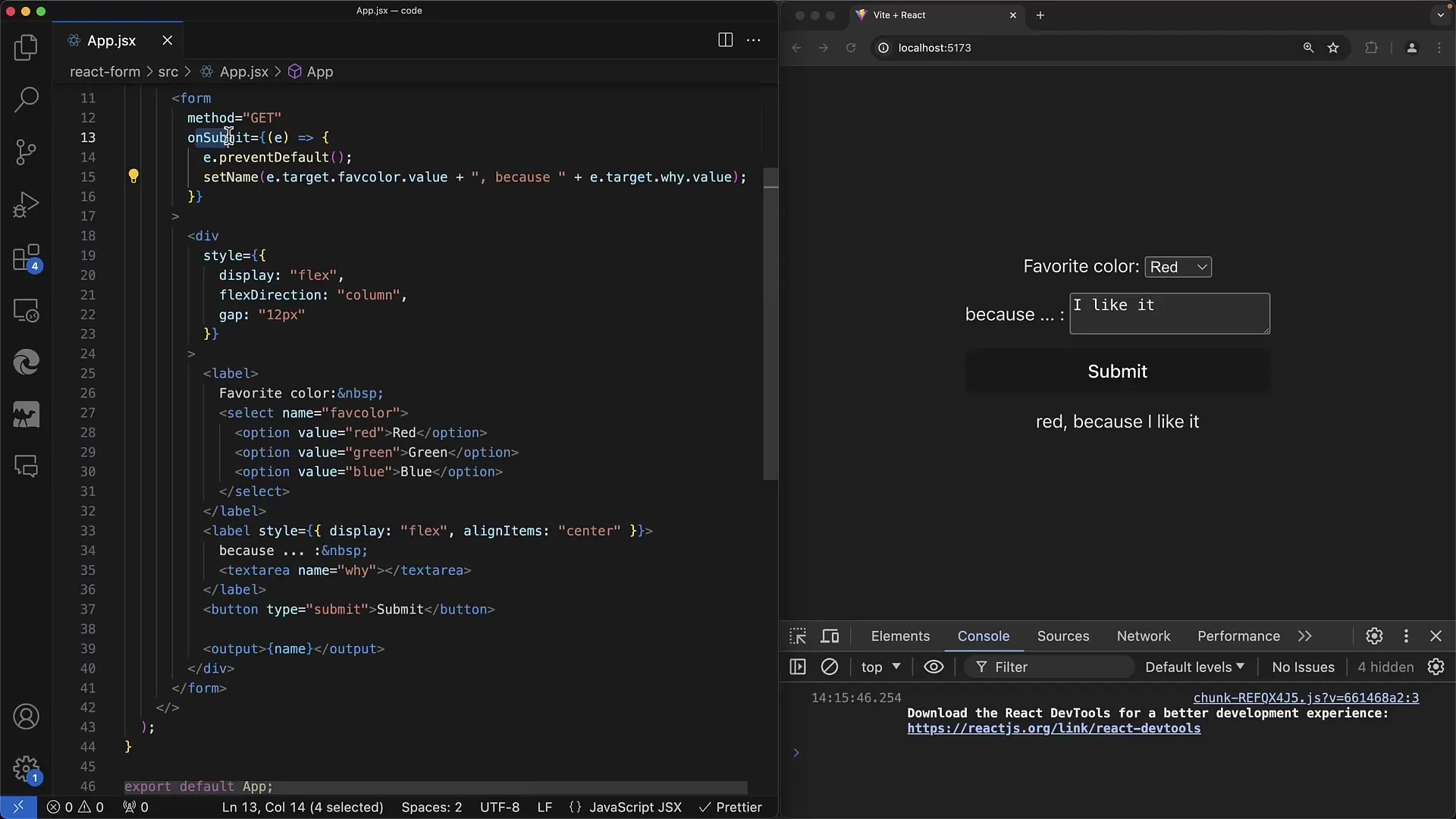
onSubmit 이벤트를 위해 입력 값을 캡처하는지 확인해야 합니다. 사용된 Form 요소에 액세스하려면 이벤트 매개변수를 사용하세요. select 요소에는 "favorite color"라는 이름을, textarea에는 "y"라는 이름을 사용하여 해당 값들을 저장합니다.
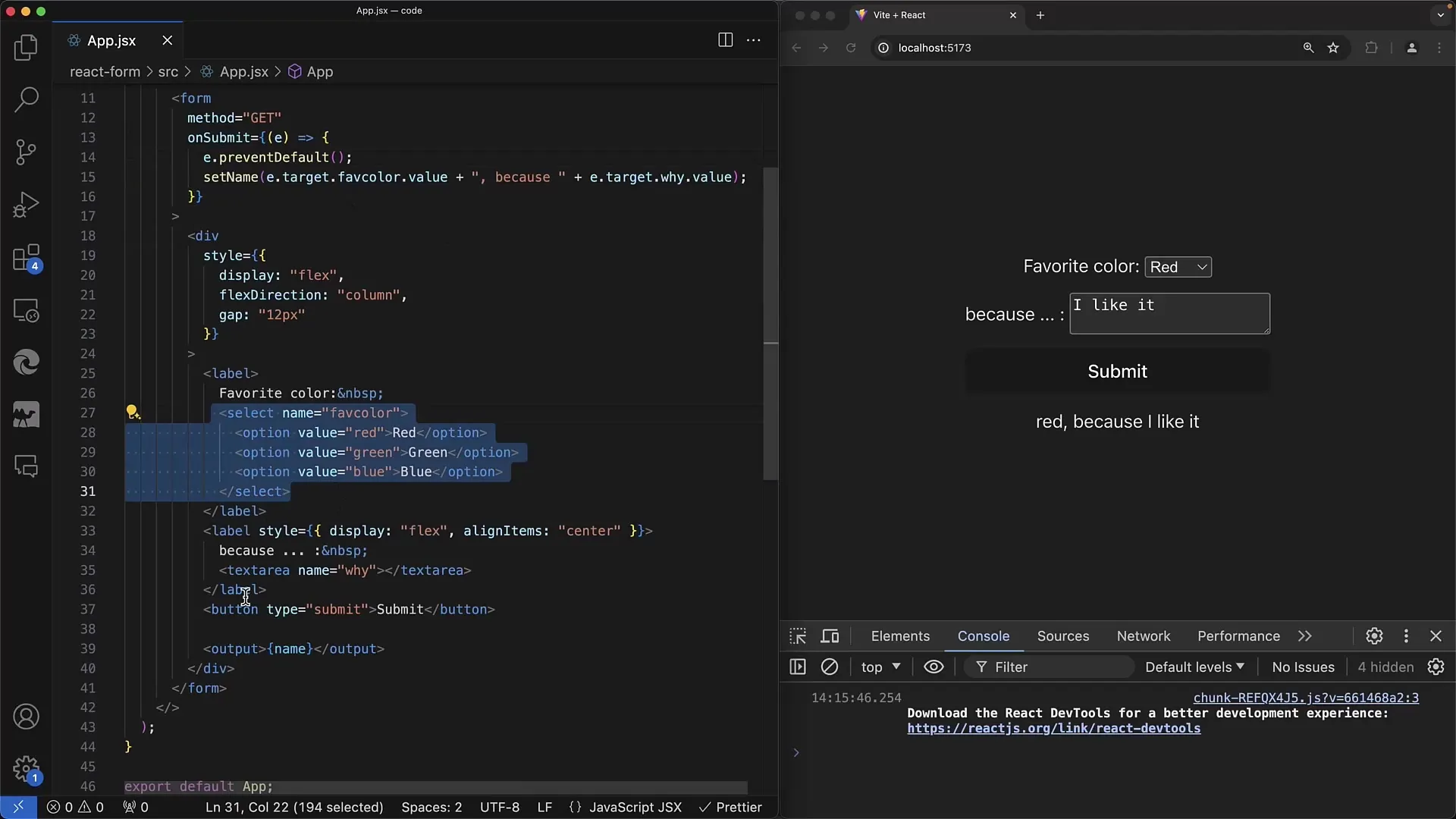
변화에 직접 반응하려면 select 요소에 onChange 메소드를 구현하십시오. 어떤 색상이 선택되었는지 확인합니다. event.target의 value는 빨강, 초록 또는 파랑이 선택되었는지를 알려줍니다.
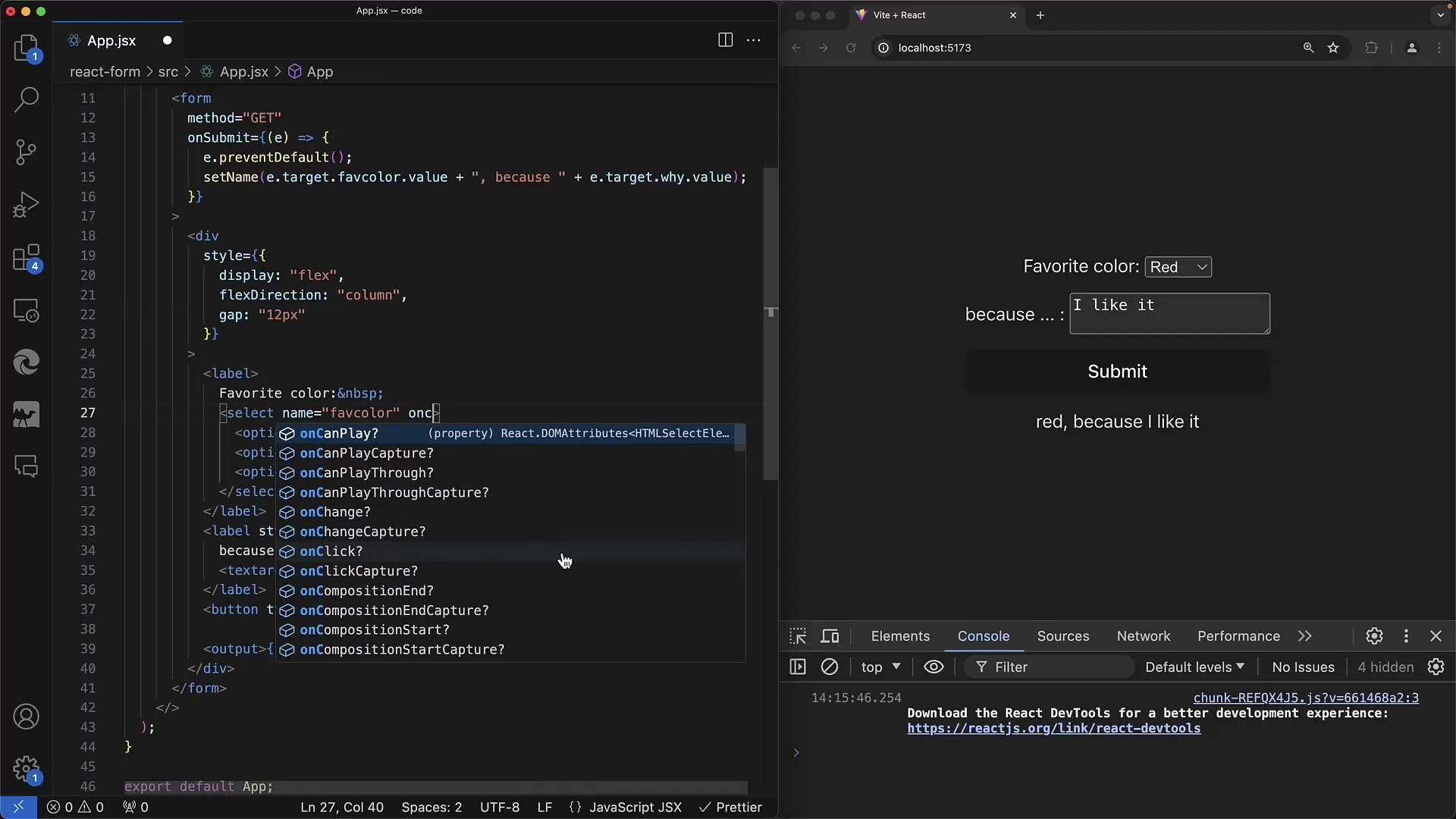
초록 색상을 선택하면 "초록은 좋은 색상입니다"와 같은 출력을 생성할 수 있습니다. 선택한 색상에 따라 State에 주석을 저장하여 이를 달성합니다. 사용자에게 즉각적인 피드백을 제공하도록 가능한 오류를 처리하는 것이 좋습니다.
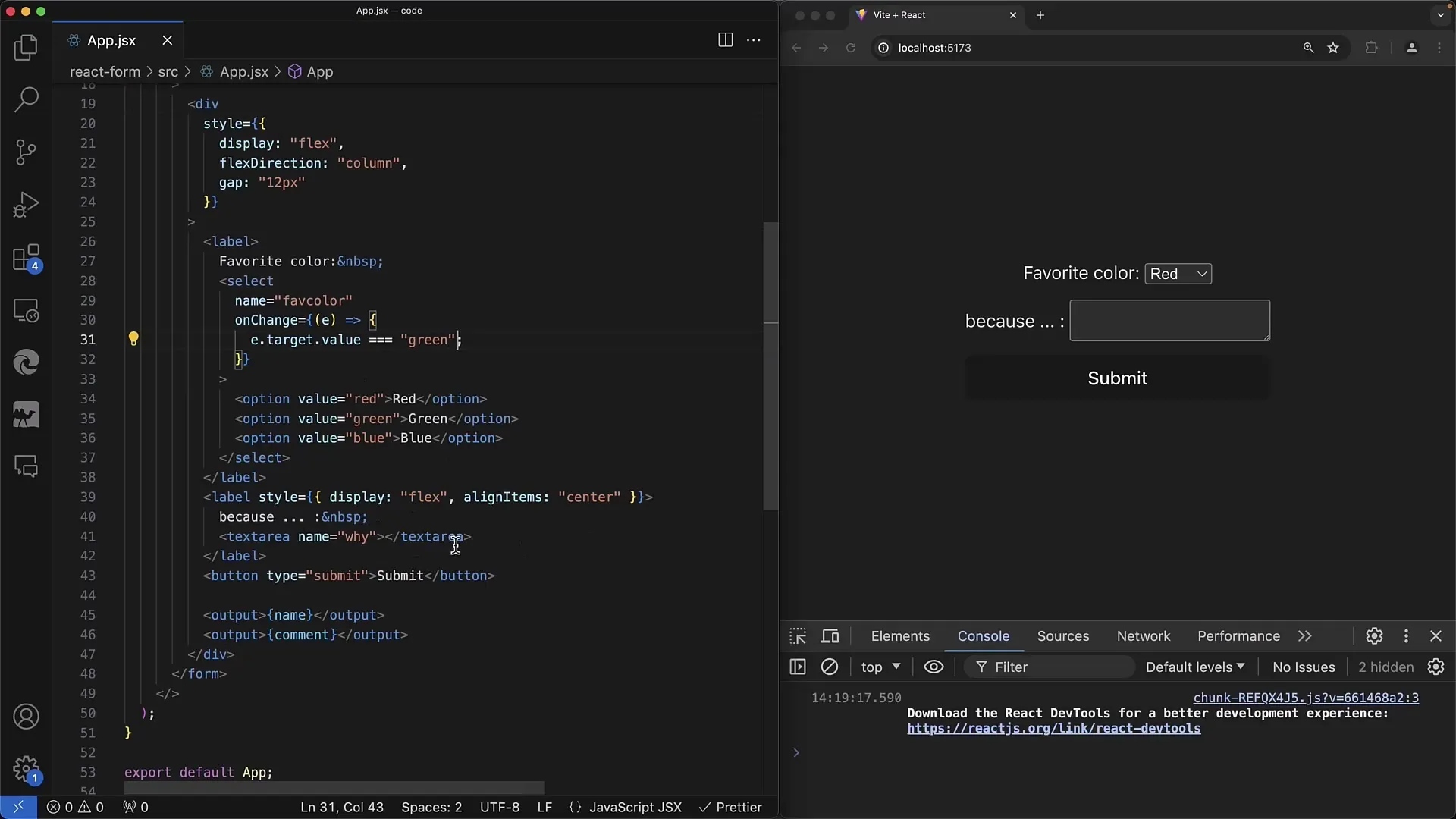
이제 textarea 부분을 진행해 보겠습니다. 여기에도 onChange 메소드를 사용하고 사용자 입력의 길이를 확인할 수 있습니다. 텍스트의 길이가 10자 미만인 경우 사용자에게 더 많이 쓰라는 메시지를 표시합니다.
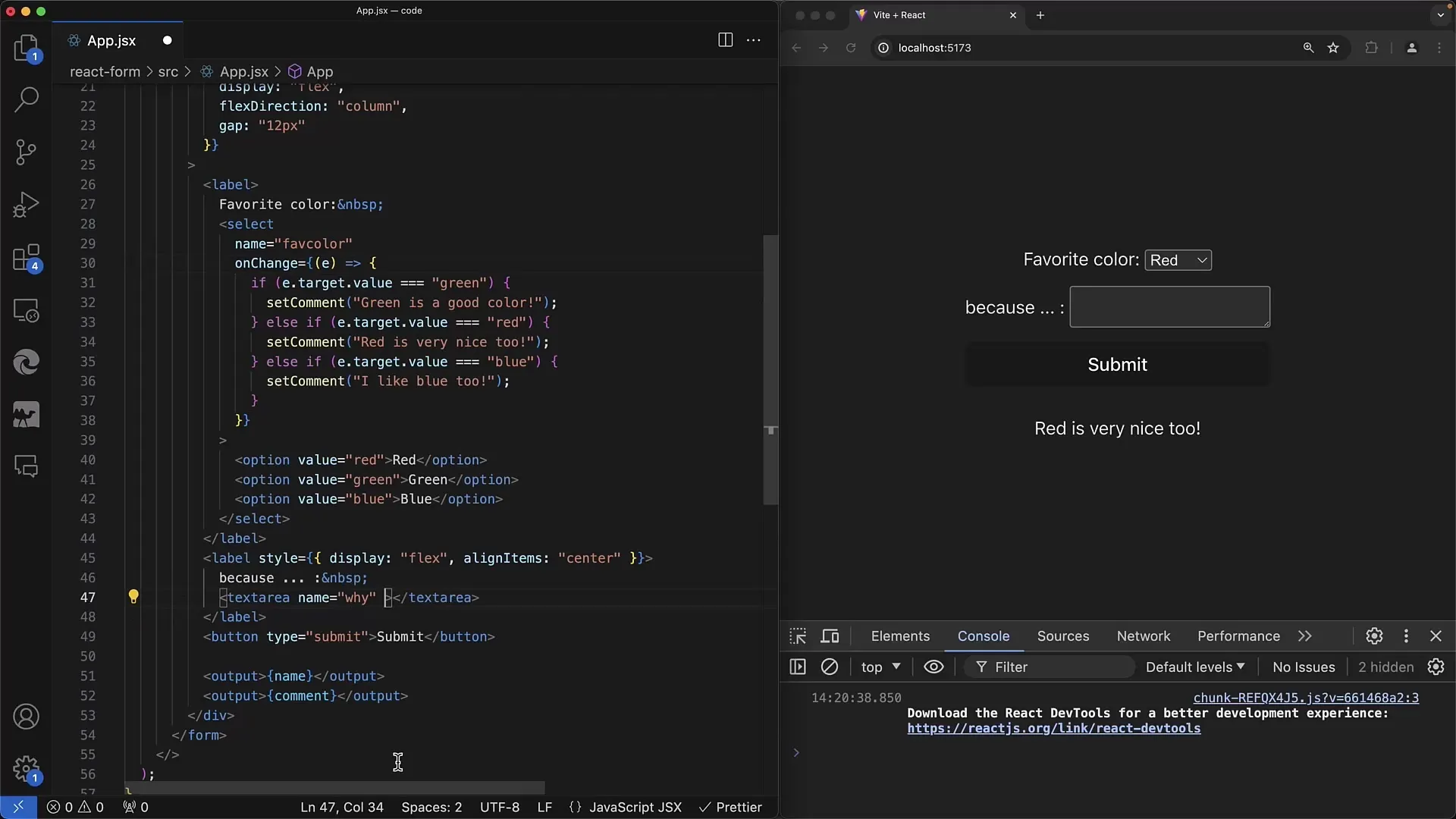
그렇지 않으면 길이가 10자를 넘는 긍정적인 피드백을 제공합니다. 이것은 사용자가 완전한 정보를 입력할 수 있도록 도와주는 간단한 검증 방법입니다.
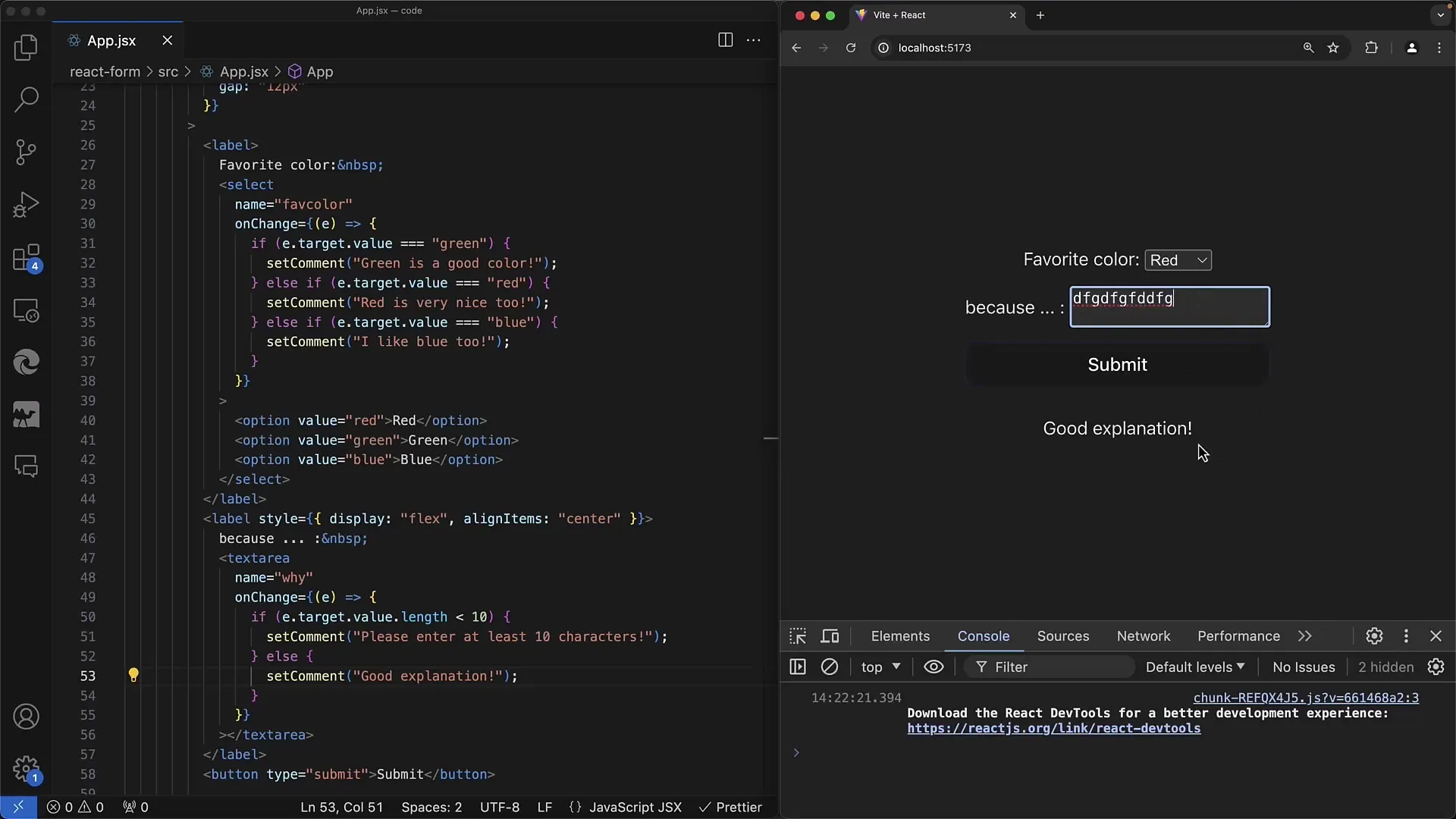
애플리케이션이 체크박스를 사용하는 경우 이를 유사하게 처리할 수 있습니다. 사용자가 동의했는지 아닌지를 확인하기 위해 간단한 onChange를 구현합니다. 이 상호 작용은 이전에 설명한 요소들과 동일한 원리로 작동합니다.
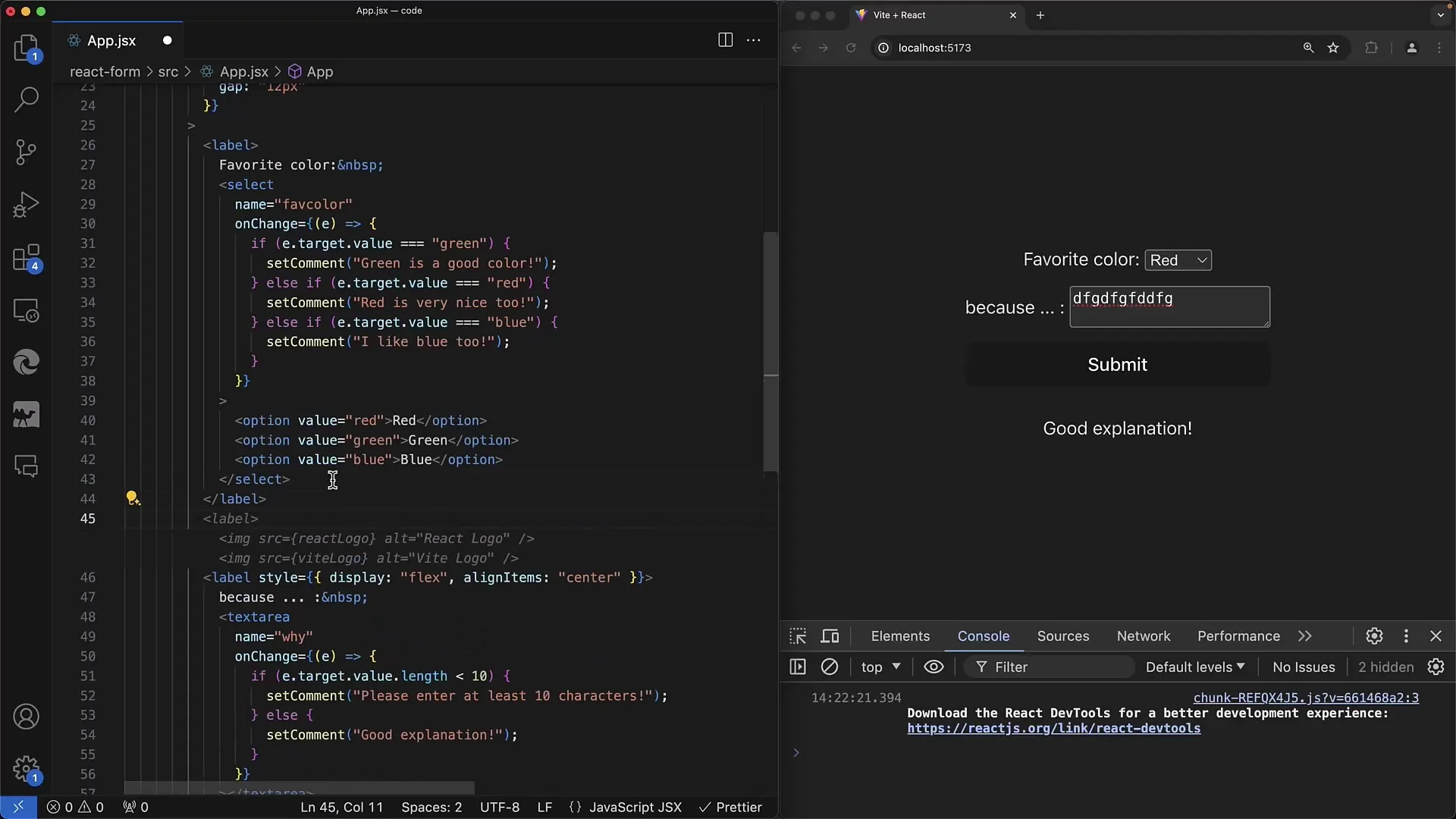
중요한 점은 CSS 스타일링을 적용할 때 class 대신 className을 사용하는 것입니다. React에서의 전통적인 방법과는 다르므로 주의하십시오. 체크박스에 CSS 클래스를 적용하여 사용자 친화적으로 만들 수 있습니다.
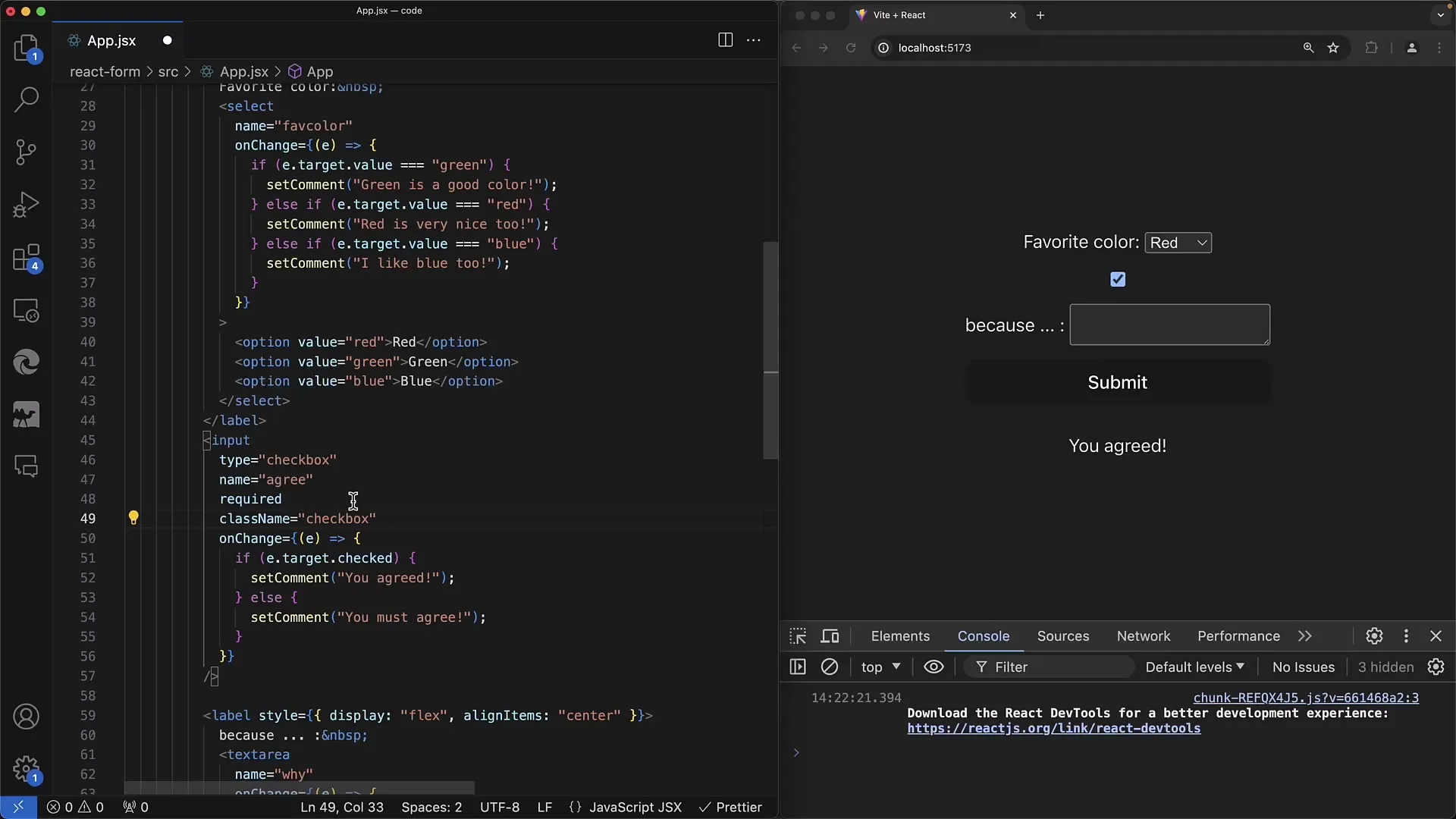
요약하면, React에서 Form을 다룰 때 일반 HTML과 비슷한 방식을 따르지만 몇 가지 주의할 사항이 있습니다. "제어" 및 "비제어" 컴포넌트 간을 명확하게 선택하고 "undefined"에서 값으로 변경하지 않도록 주의해야 합니다.
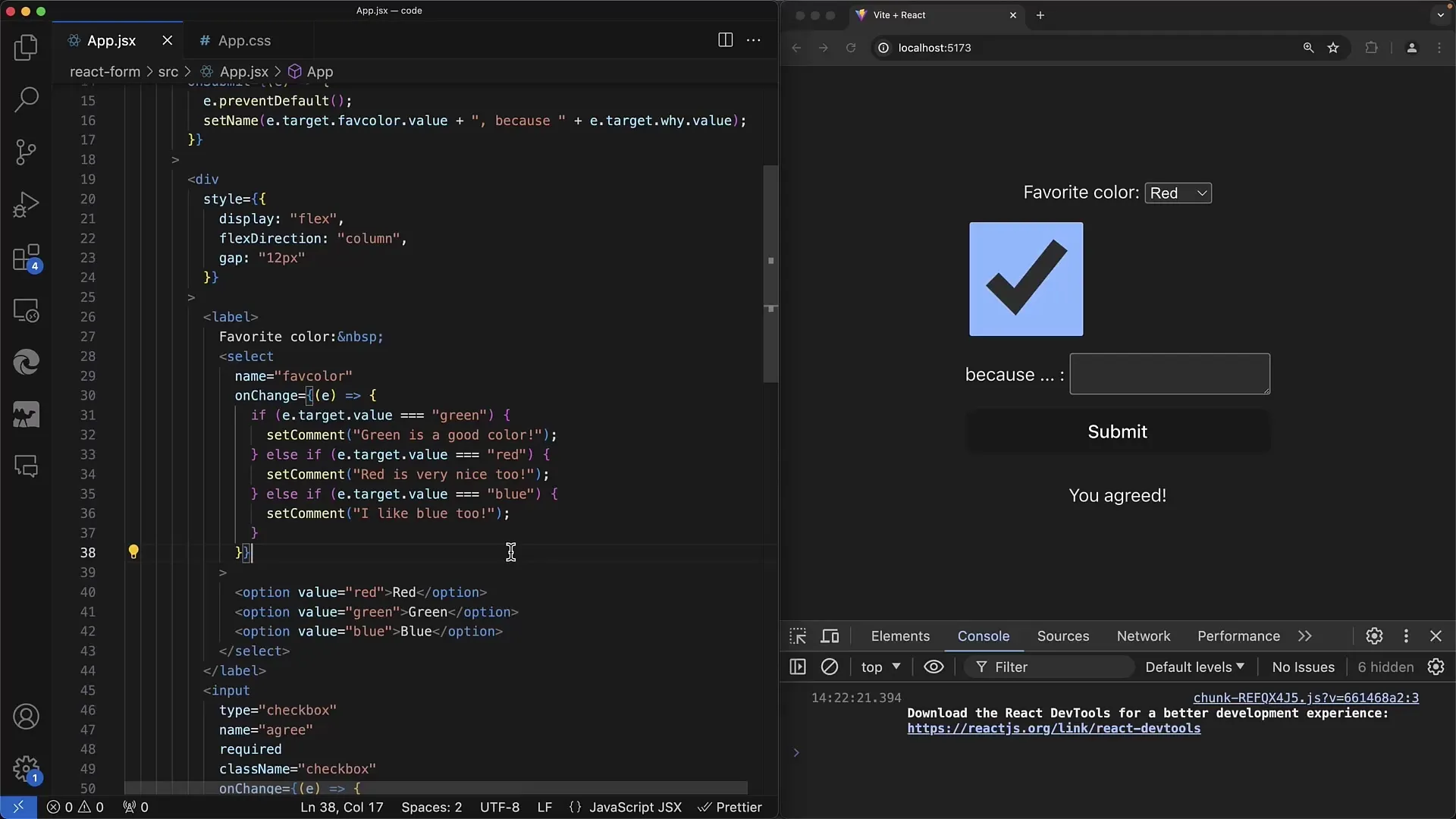
요약 - React에서 Select 및 Textarea 요소를 사용한 웹 폼 만들기
이 안내서에서는 React에서 select 및 textarea 요소를 구현하고 해당 값을 처리하는 방법을 배웠습니다. 또한 입력 값을 유효성 검사하고 사용자에게 상호 작용을 표시하는 방법을 알아보았습니다.
자주 묻는 질문
React에서 -요소를 어떻게 사용하나요?-요소는 React에서 HTML과 비슷하게 작동하며 변경 사항에 대응하기 위해 onChange를 사용할 수 있습니다.
입력값을 어떻게 유효성 검사하나요?입력값의 길이를 확인하여 조건이 충족되지 않았을 때 피드백을 제공하기 위해 onChange 메서드를 사용할 수 있습니다.
React에서 'controlled'와 'uncontrolled' 컴포넌트의 차이점은 무엇인가요?Controlled 컴포넌트는 React 상태에 해당 값을 저장하는 반면, Uncontrolled 컴포넌트는 직접 DOM에 액세스합니다.
React 컴포넌트에 CSS를 어떻게 적용하나요?React에서는 class 대신 className을 사용하여 모든 표준 CSS 스타일에 액세스할 수 있습니다.


